Mac电脑如何重新设置管理员?
设置 172 2023-09-20在Mac电脑中,用户可分为管理员、普通用户和临时用户。管理员是可以管理设置这台计算机的,而普通用户有些权限是受到限制的,那么,要重新设置管理员如何操作呢?下面分享在Mac电脑中重设管理员的操作步骤。
1、打开Mac系统的偏好设置,在偏好设置中,选择打开“用户与群组”; 2、进入用户与群组设置界面后,点击左下角的“锁”图标;
2、进入用户与群组设置界面后,点击左下角的“锁”图标;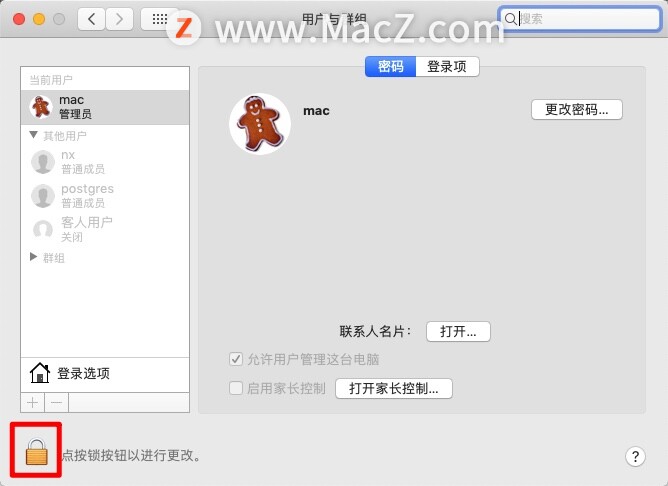 3、在弹出的窗口中输出登录密码,点击“解锁”;
3、在弹出的窗口中输出登录密码,点击“解锁”;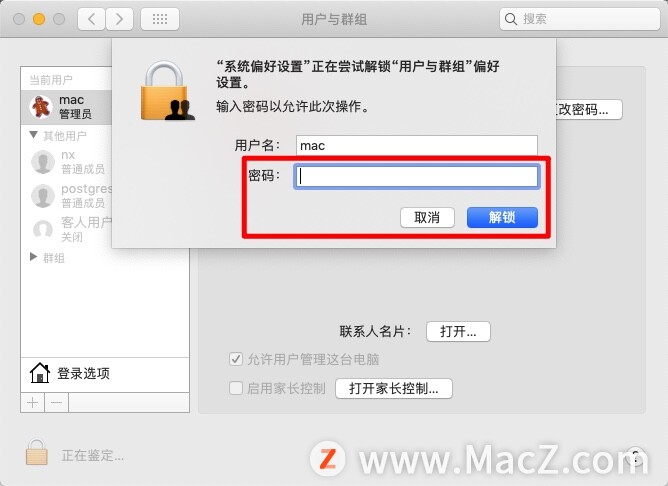 4、返回用户与群组界面,点击“+”号添加用户,
4、返回用户与群组界面,点击“+”号添加用户,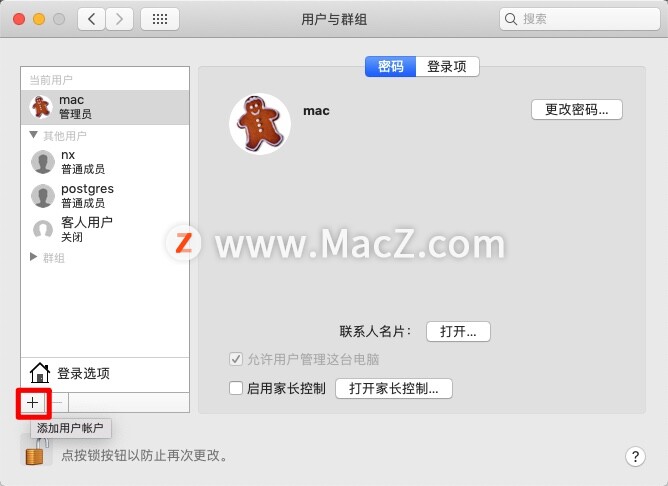 5、在弹出的窗口中,点击新账户后边蓝色三角,把普通成员改成管理员,再添加信息,点击“创建用户”即可完成。
5、在弹出的窗口中,点击新账户后边蓝色三角,把普通成员改成管理员,再添加信息,点击“创建用户”即可完成。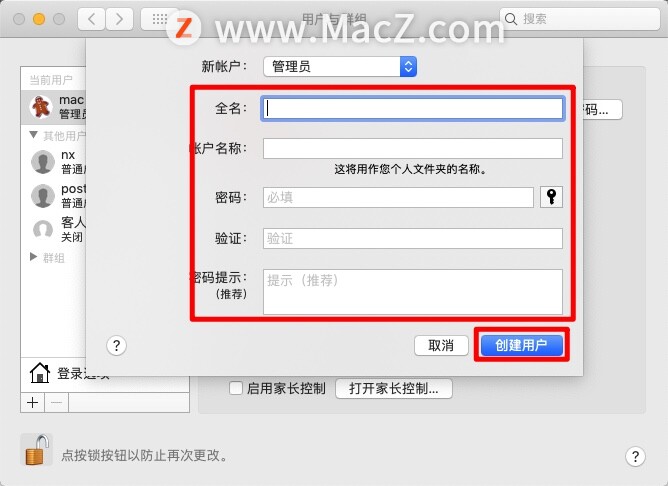
以上就是MacZ小编带来的Mac电脑如何重新设置管理员,还有哪些关于macOS的操作技巧,欢迎来交流。
攻略专题
查看更多-

- 《崩坏星穹铁道》3.0烫手山芋成就解锁方法
- 125 2025-01-15
-

- 《无限暖暖》第四期巅峰赛过关攻略
- 145 2025-01-15
-

- 《超数据世界》宠物推荐一览
- 167 2025-01-15
-

- 《行星粉碎模拟器》隐藏星球解锁方法
- 168 2025-01-15
-

- 《弓箭传说2》铁匠铺升级方法
- 220 2025-01-15
-

- 《超凡守卫战守卫剑阁》哈迪斯技能介绍
- 135 2025-01-15
热门游戏
查看更多-

- 快听小说 3.2.4
- 新闻阅读 | 83.4 MB
-

- 360漫画破解版全部免费看 1.0.0
- 漫画 | 222.73 MB
-

- 社团学姐在线观看下拉式漫画免费 1.0.0
- 漫画 | 222.73 MB
-

- 樱花漫画免费漫画在线入口页面 1.0.0
- 漫画 | 222.73 MB
-

- 亲子餐厅免费阅读 1.0.0
- 漫画 | 222.73 MB
-






